中国への渡航にあたってPCRと抗体検査が必要ですが、それを指定の2つのサイトに登録する必要があります。
今回はそのうちの“HDC”マークのグリーン健康コードを取得についてです。
コロナ禍なのに中国へ出かけなければいけない方への不安解消のために、現地隔離空けまでの様子を記載しました。
長いので複数の記事に分けてます。
証明書を取得したらフライト前日の20時までに”“HDC”マークのグリーン健康コード”を取得する必要があります。
“HDC”マークのグリーン健康コードを取得
中国大使館指定の医療機関で検査証明書を取得したら”“HDC”マークのグリーン健康コード”を取得しましょう。
これはフライトの便ごとに決められた時間があるので中国大使館のホームページで確認しておきましょう(大連・広州便はフライト前日の20時までに登録)。
リンク:駐日大使館・総領事館指定検査機関リストの更新について
PCまたはスマホから登録できるので確実に行っておきましょう。
私はスマホからの入力が面倒だったので、PCから入力しました。
以下はPCの画面ですが、スマホの画面も横幅の違いくらいで大きな差はありません。
登録サイトは中国大使館のホームページにあります。
リンク:“HDC”マークのグリーン健康コード
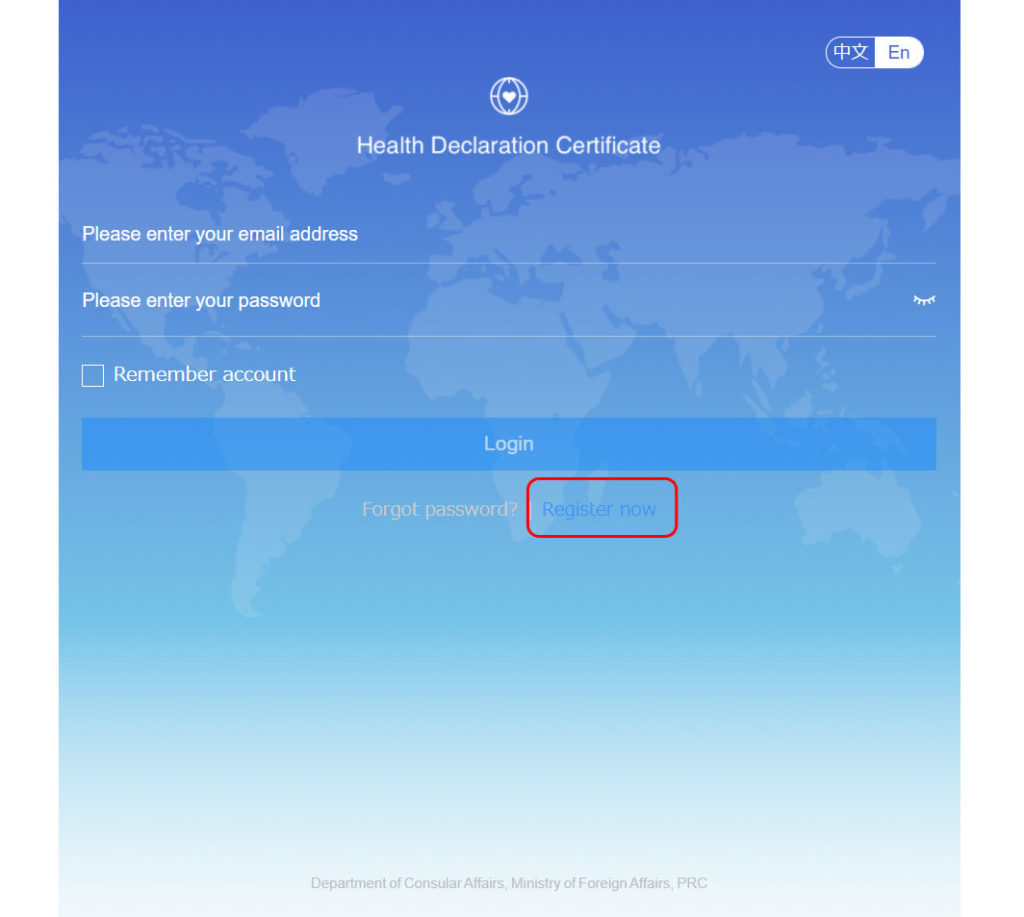
リンク先へ行くとログイン画面が表示されます。
登録済みの方はここからメールアドレスとパスワードでログインし、グリーンバーコードを確認できます。
未登録の方は右下にある「Register now」をクリックして登録画面に移動します。
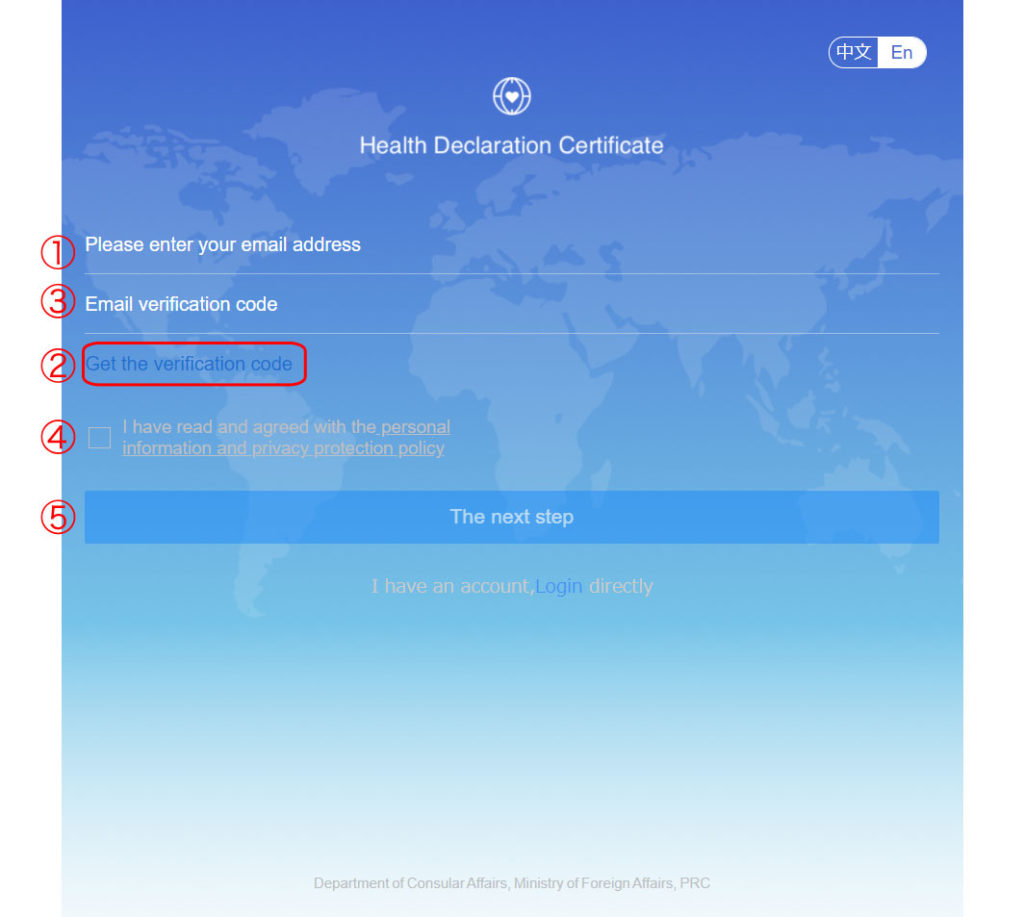
上の画像の番号順に入力します。
① 受信できるメールアドレスを入力します。
② 「Get the verification code」をクリックします。①で入力したメールアドレス宛に「防疫健康码国际版邮箱验证(Anti-Epidemic health code Email Verification)」というタイトルのメールが届きます。
③届いたメールの本文にある6文字のコードを入力します。
④「I have read and agreed with the personal information and privacy protection policy」にチェックを入れます。
⑤「The next step」をクリックします。
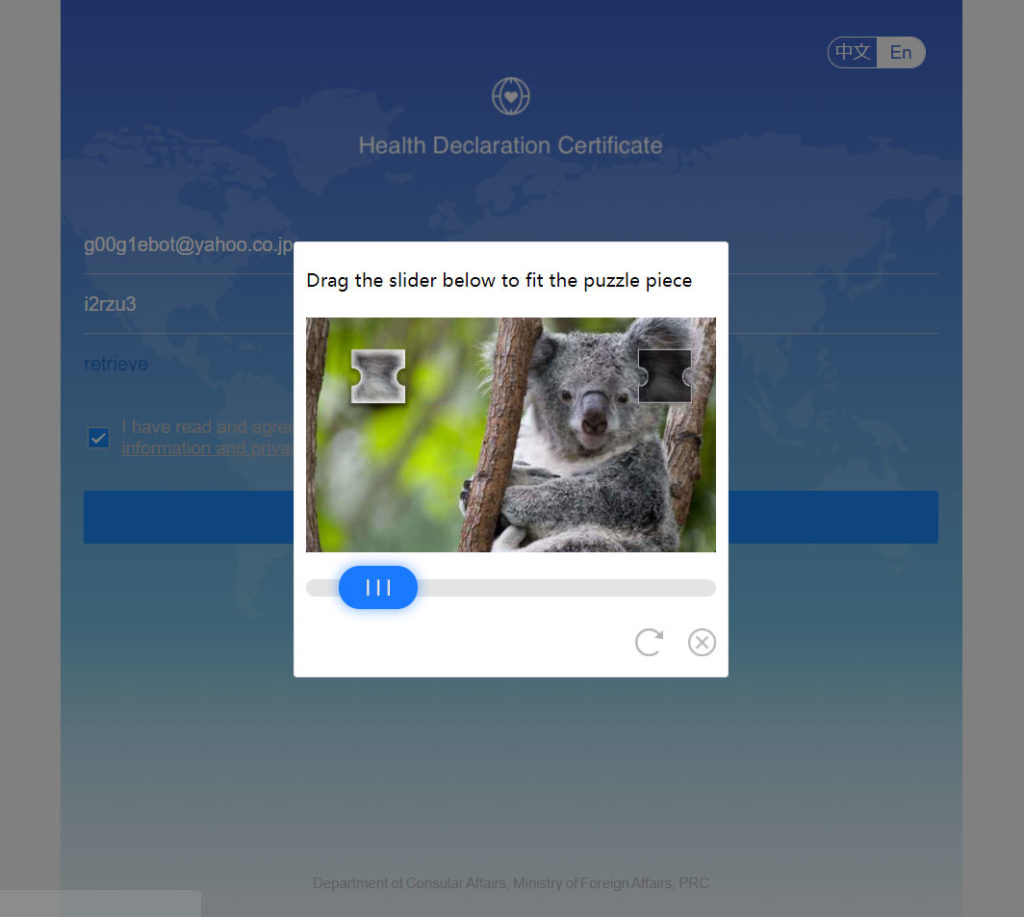
スライドバーをスライドさせてパズルを完成させます。
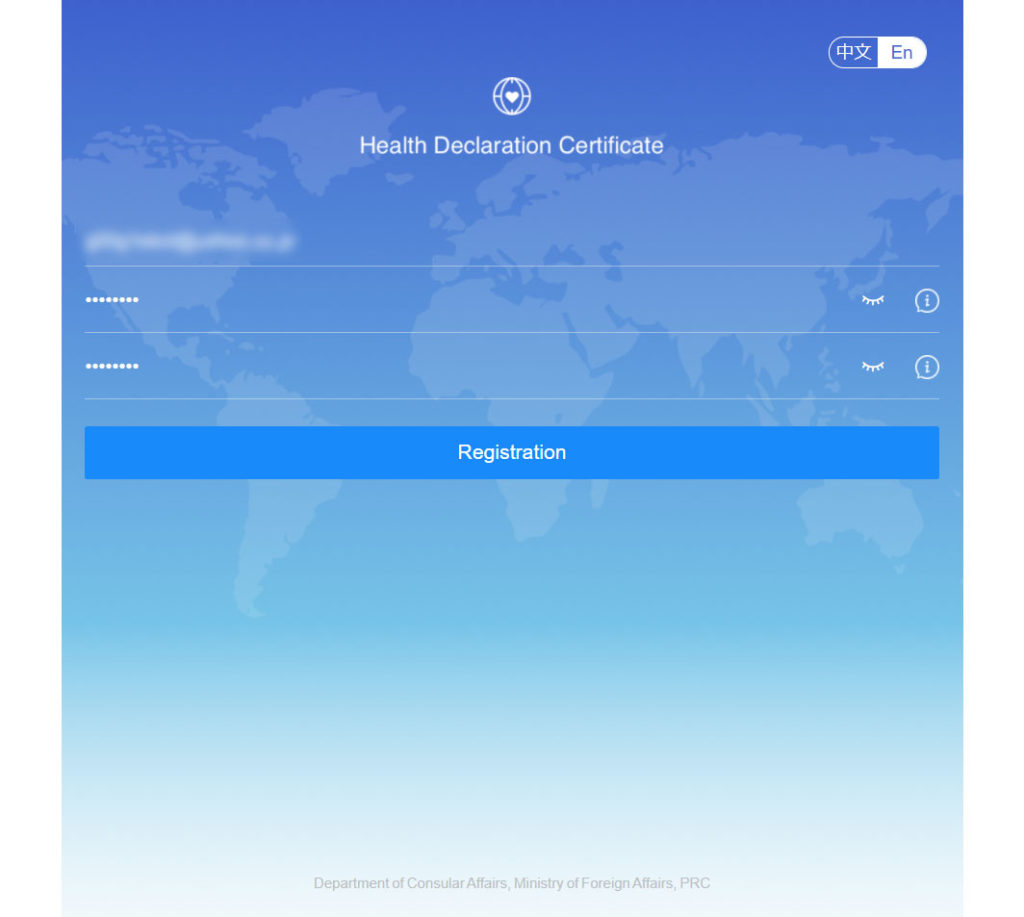
パスワードを2回入力し、「Registration」をクリックします。
このとき8文字以上で半角英数の大文字小文字と数字を混ぜる必要があります。
例:Abcd1234
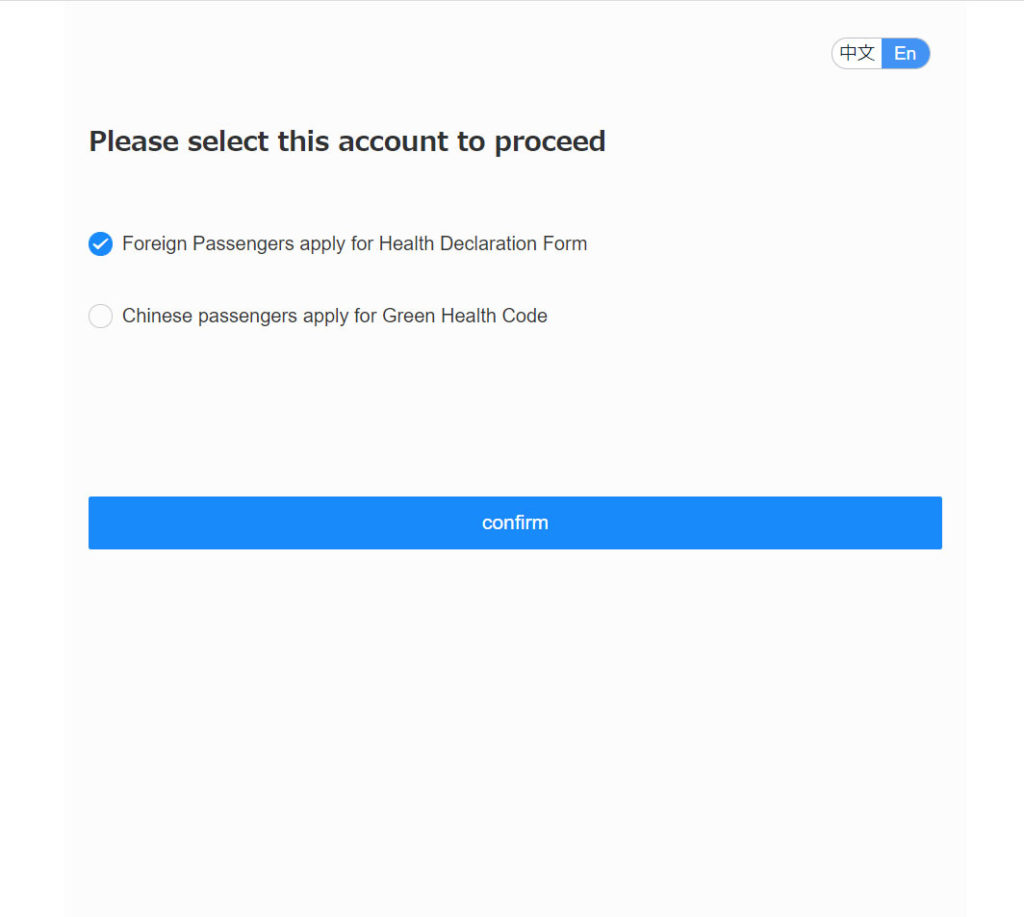
「Foreign Passengers apply for Health Declaration Form」をクリックし「confirm」をクリックします。
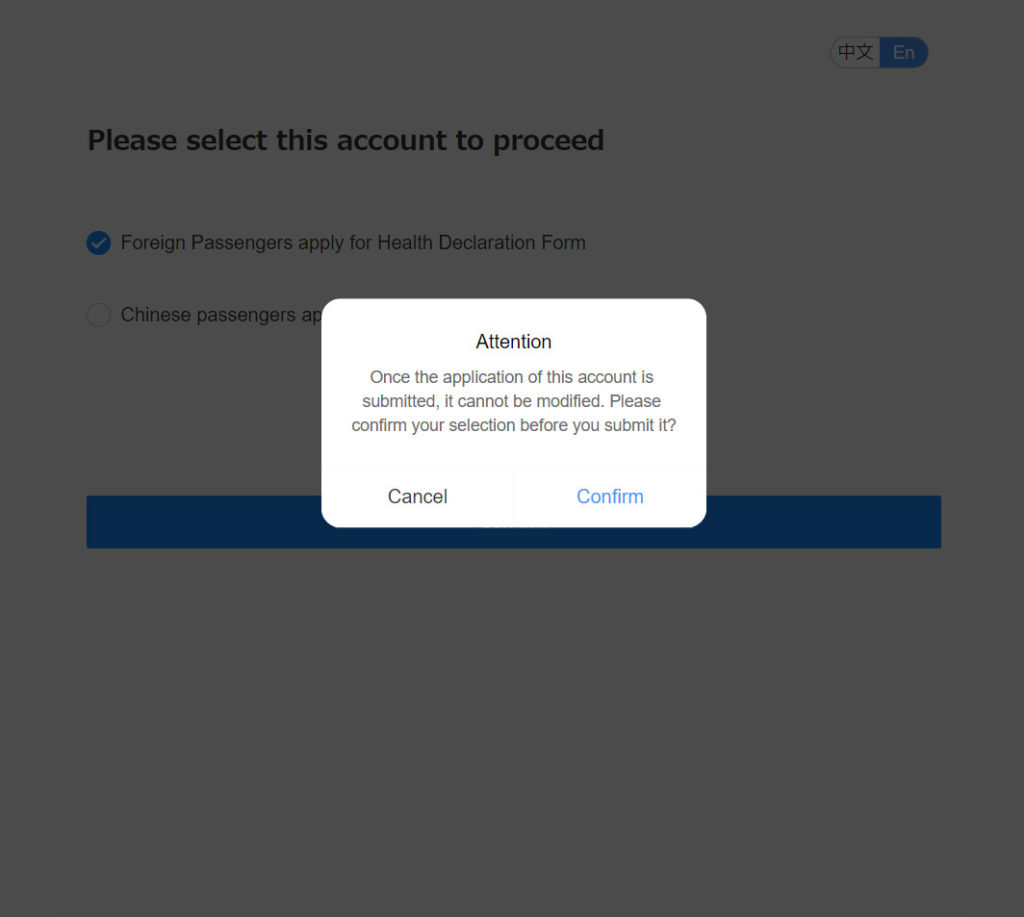
「confirm」をクリックします。
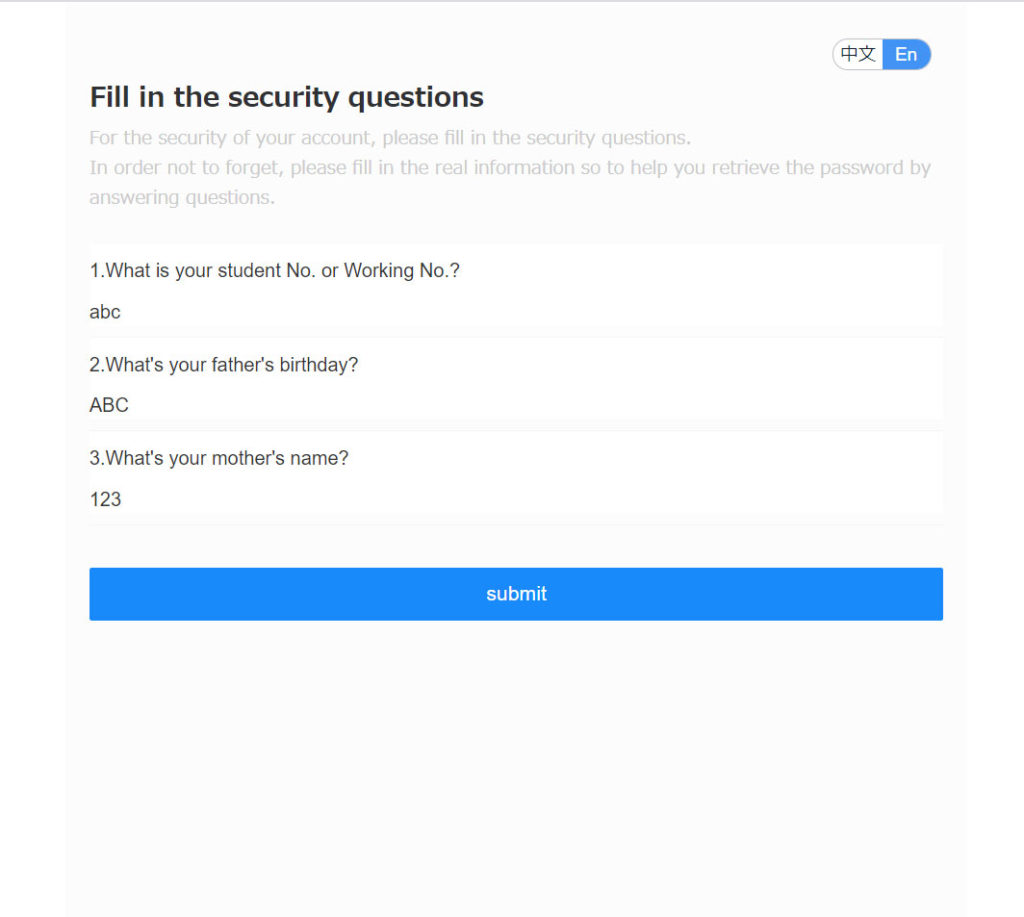
パスワード変更の際のセキュリティ用の質問に3つ答えます。
質問は人(タイミング)により異なるようです。
私は内容に関係ないものを適当に入れました。
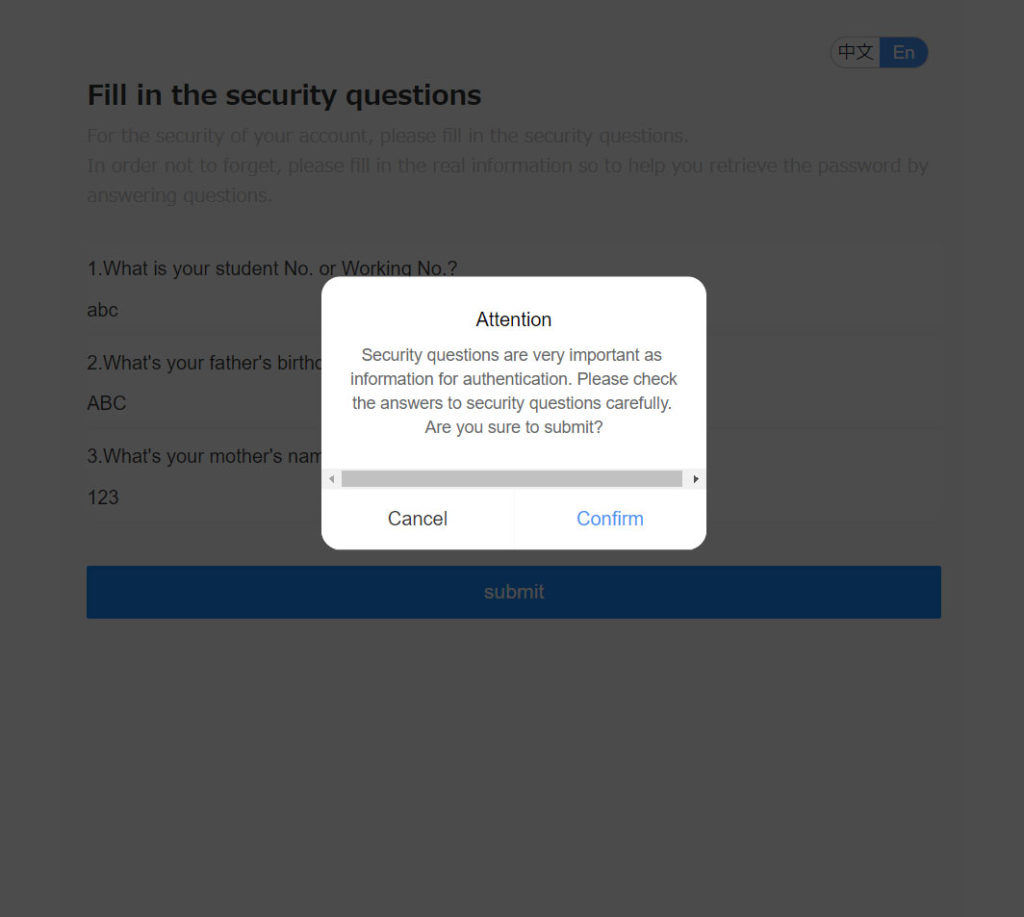
「confirm」をクリックします。
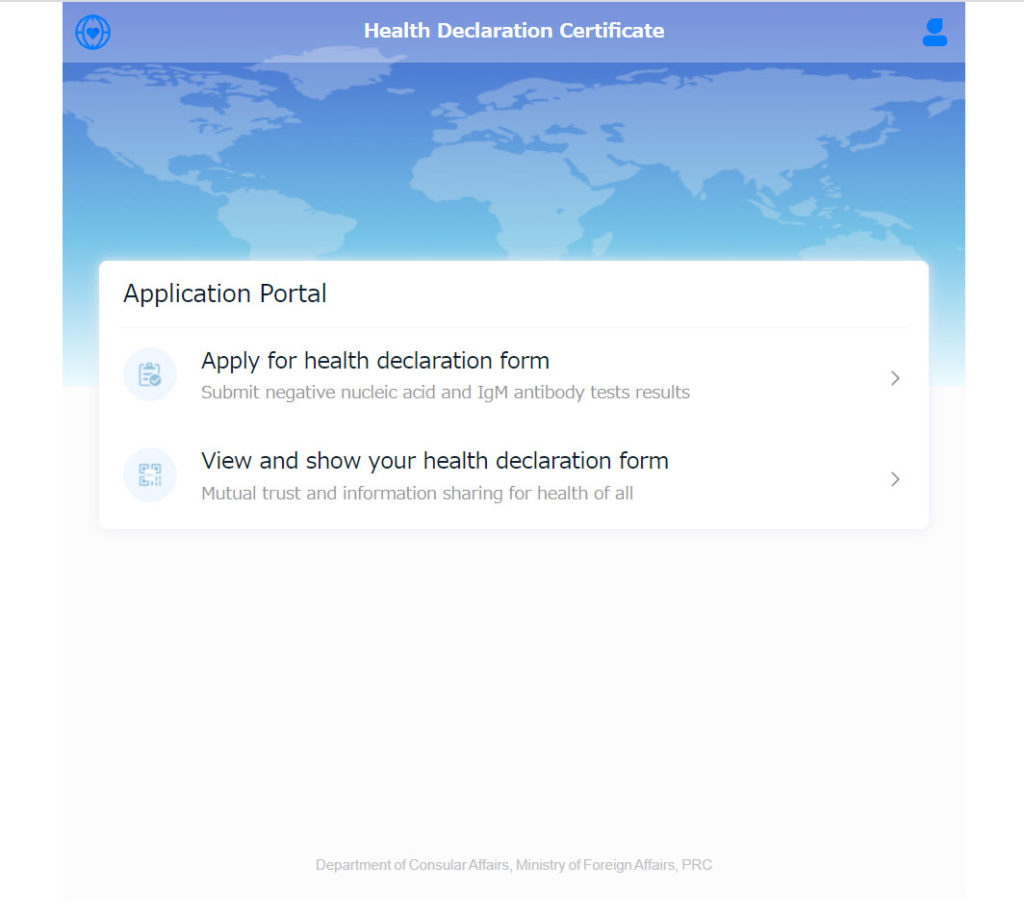
上の「Apply for health declaration form」をクリックします。
ちなみに下の「Viewand show your health declaration form」はバーコードを表示します。
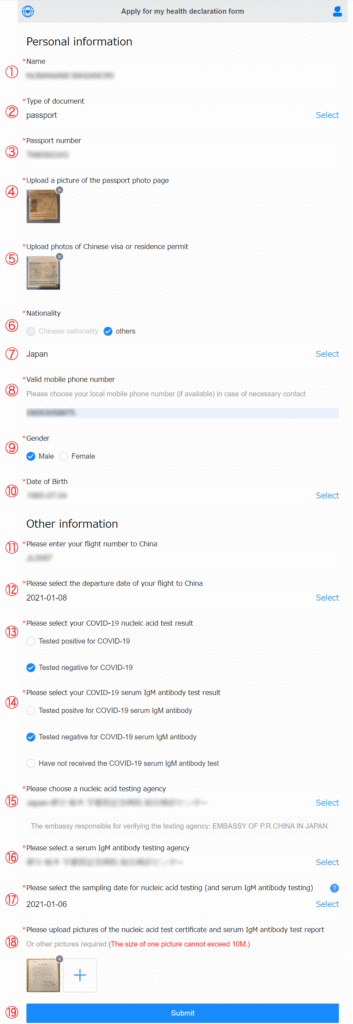
全部で18項目ありました。
言語は英語か中国語かを選択できます。
google翻訳などで日本語変換して入力すると「Select」をクリックしたときの動作がおかしくなるようなので、入力画面を直接翻訳しない方がよいと思います。
順に入力します。
① 名前を入力します。
② 「Select」をクリックして「passport」を選びます。
③ パスポート番号を入力します。
④ パスポートの情報ページを写真に撮ってアップロードします。
⑤ visaのページを写真に撮ってアップロードします。
⑥ 中国人かどうかを選択します。「others」を選択します。
⑦ 国籍を入力します。
⑧ 性別を選択します。
⑩ 「Select」をクリックして誕生日を選択します。
⑪ 搭乗する飛行機の便名を入力します。
⑫ 「Select」をクリックして渡航する日を選択します。
⑬ 「COVID-19の検査結果」を選択します。陰性なら「Tested negative ・・・」を選択します。
⑭ 「COVID-19の抗体検査結果」を選択します。陰性なら「Tested negative ・・・」を選択します。
⑮ 「Select」をクリックしてPCR検査を受けた医療機関を選択します。
⑯ 「Select」をクリックして抗体検査を受けた医療機関を選択します。
⑰ 「Select」をクリックして検査を受けた日を選択します。
⑱ 検査証明書の写真をアップロードします。
⑲ 入力に間違いが無ければ「Submit」をクリックします。
「Submit」をクリックしてエラーが表示される場合は該当箇所を修正しましょう。
たまに画像のところでエラーが出る場合があるようです。
画像のサイズを変更してアップロードしてみましょう。
私の同行者の場合、それでもエラーが出たので同じ画像を2枚アップして通しました。
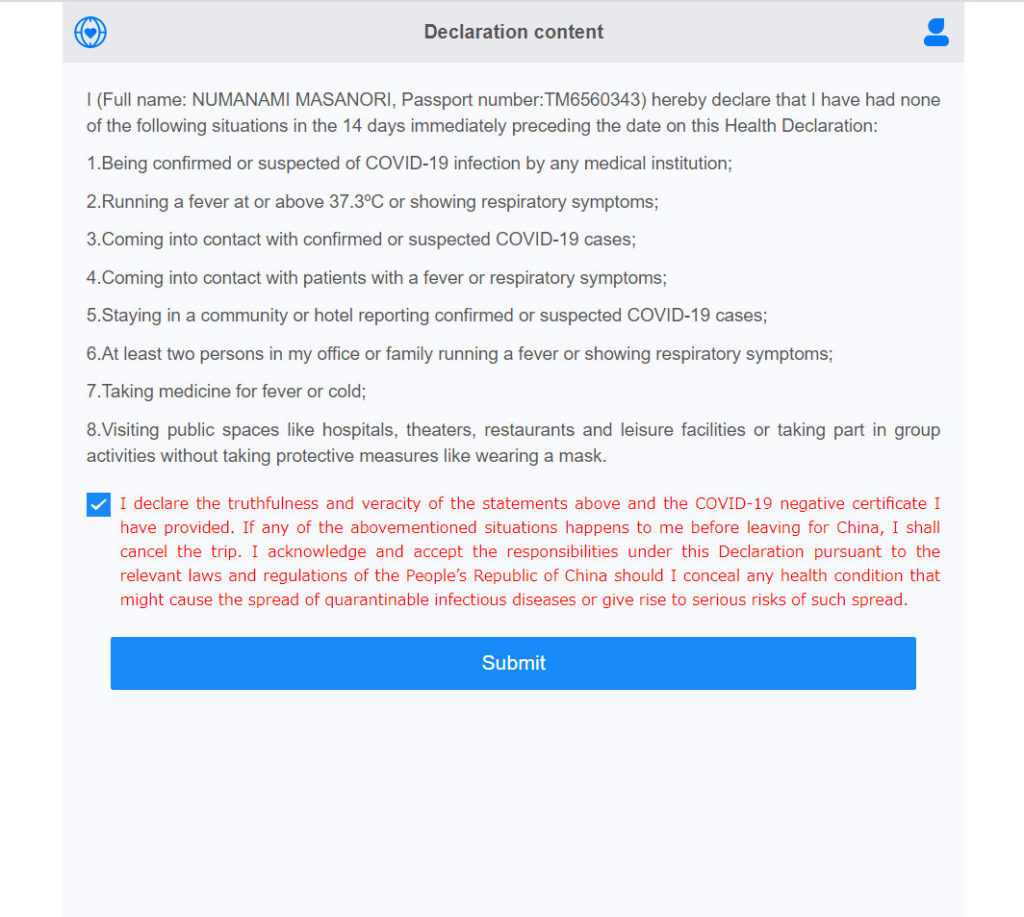
「I declare the truthfulness and ・・・」の赤字の部分にあるチェックボックスにチェックを入れて「Submit」をクリックします。
1~8はgoogle翻訳によると
私(Full name:入力された名前、Passport number:入力したパスポート番号)は、この健康宣言の日付の直前の14日間に、次のような状況が発生していないことをここに宣言します。
1.医療機関によるCOVID-19感染の確認または疑いがある。
2.37.3ºC以上で発熱したり、呼吸器症状を示したりする。
3.確認されたまたは疑われるCOVID-19症例と接触する。
4.発熱または呼吸器症状のある患者と接触する。
5.確認されたまたは疑われるCOVID-19症例を報告するコミュニティまたはホテルに滞在する。
6.私のオフィスまたは家族の少なくとも2人が発熱している、または呼吸器症状を示している。
7.発熱や風邪の薬を服用する。
8.病院、劇場、レストラン、レジャー施設などの公共スペースを訪問したり、マスクを着用するなどの保護措置を講じずにグループ活動に参加したりする。
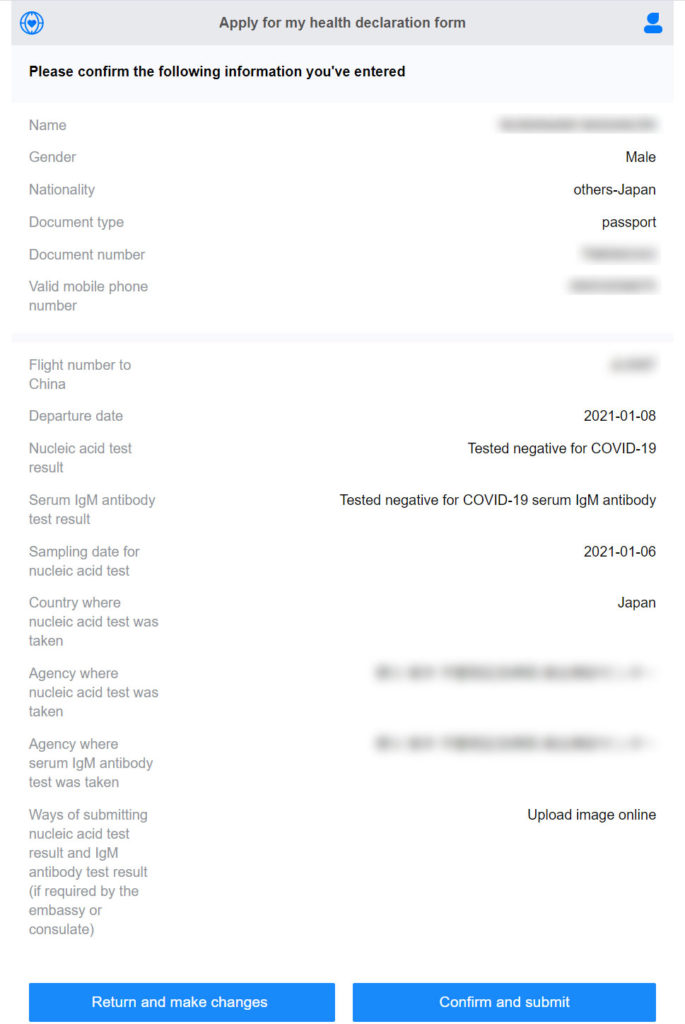
最終確認です。
「Confirm and submit」をクリックします。
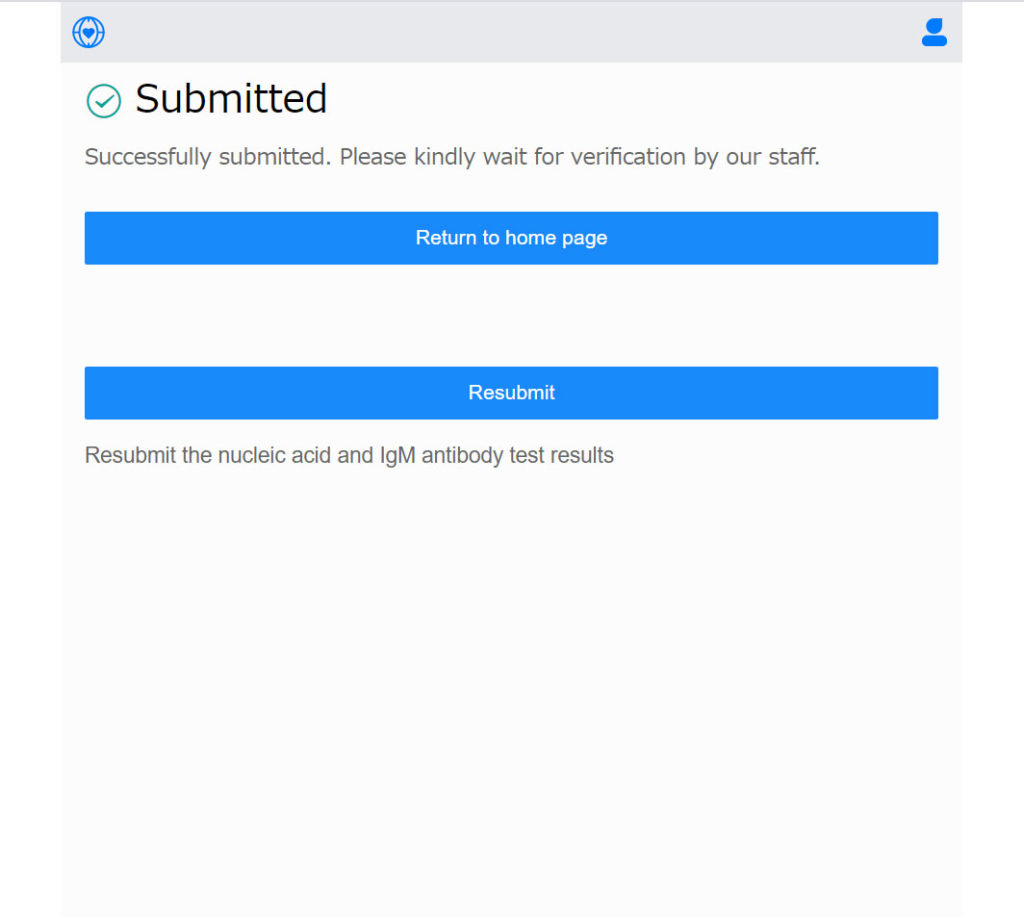
「Submitted」が出て登録完了です。
入力を修正する場合は「Apply for health declaration form」から入り直せば修正できます。
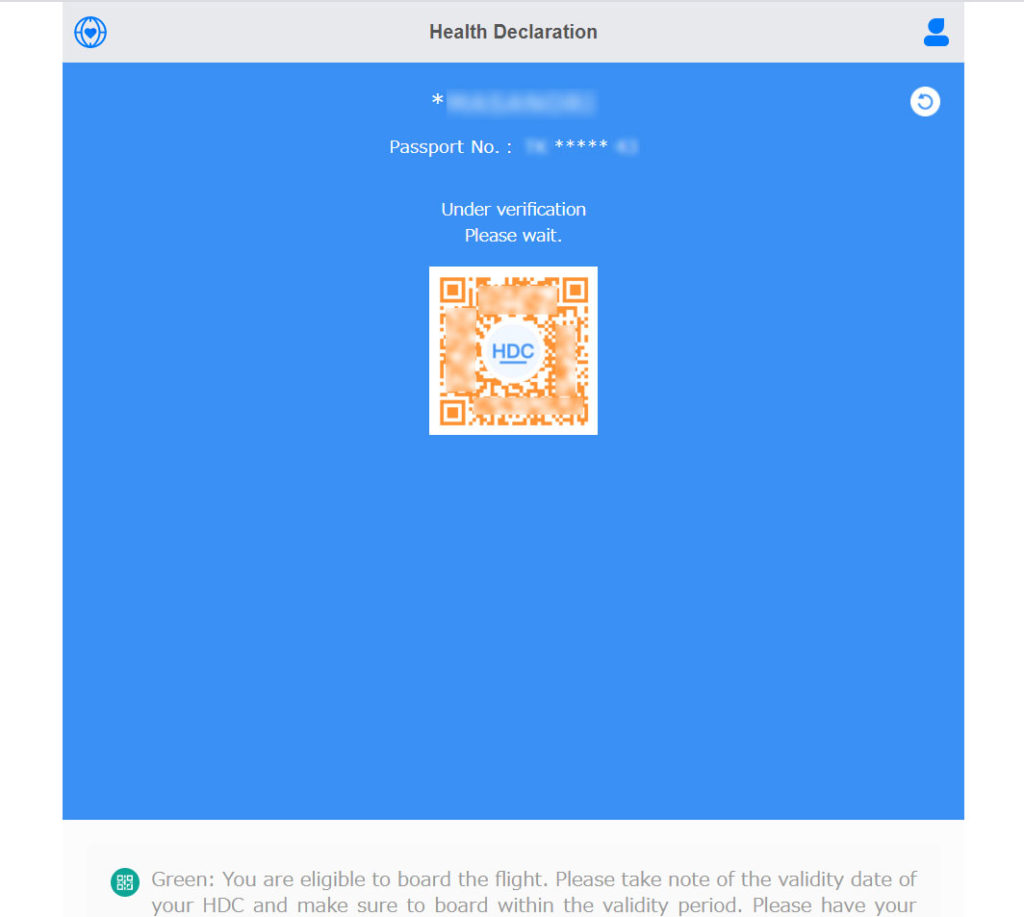
登録後に「Viewand show your health declaration form」を見に行くとオレンジのバーコードが表示されます。
これが緑に変わればOK。
変わらないと入国できないのかもしれませんね。
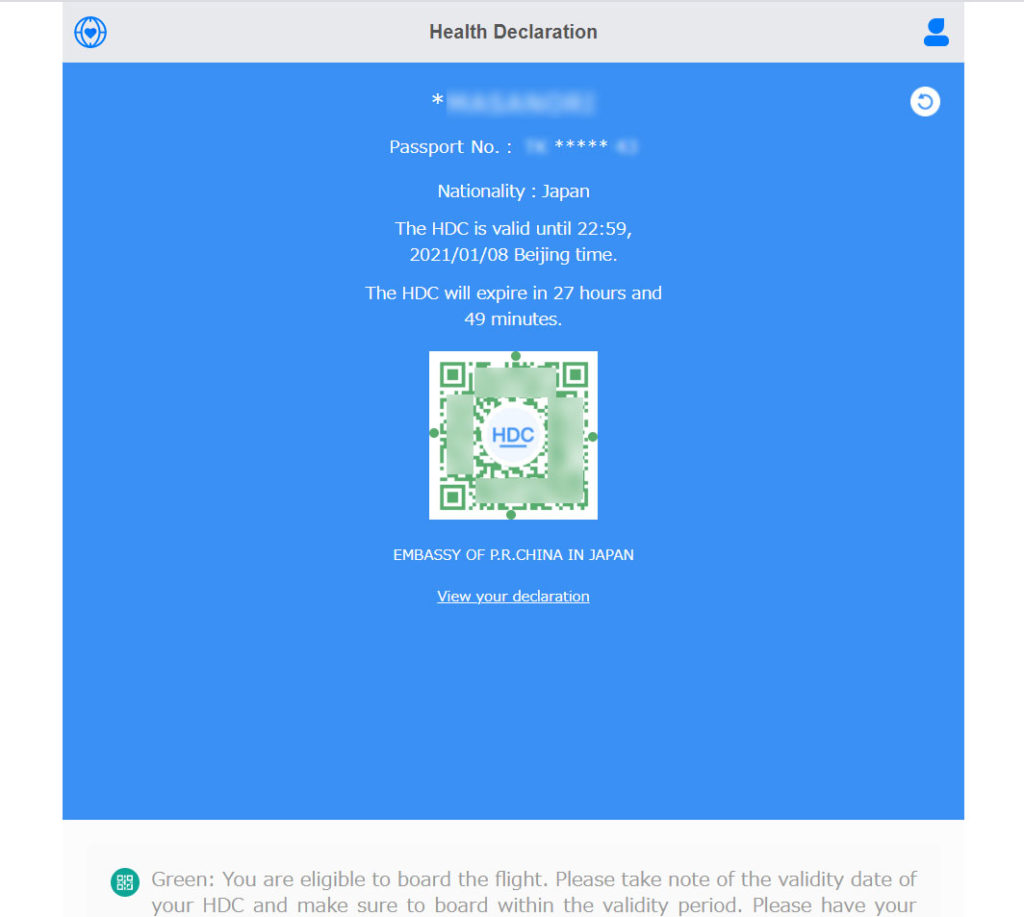
私の場合は1時間30分後には緑に変わってました。
制限時刻20時を過ぎてもグリーンにならなかったので心配しましたが、無事登録が完了したようです。
バーコードの上下左右に小さな緑の●がありますが、これはバーコードの周りをクルクル回ってます。
この回っている状態のバーコードを搭乗口で見せなければいけません。
(スクリーンキャプチャを見せたが、動いているのを見せてくれと言われました)
PCで入力した場合は、スマホで表示できるように準備しておいた方がよいです。
なお、登録の際に使用した病院の検査証明書は、この登録以外(フライト前~隔離ホテルチェックインの間)では使用しませんでした。
しかし、念のため証明書を持って渡航した方がよいかと思います。
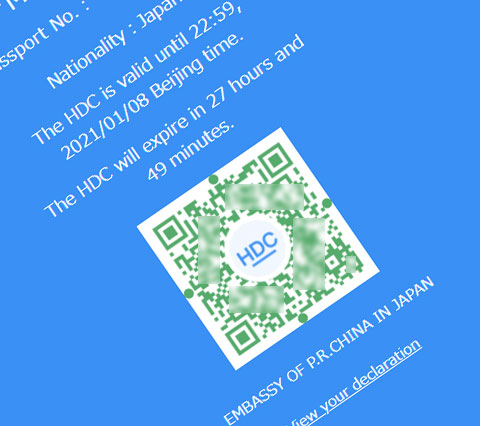

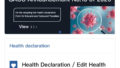
コメント